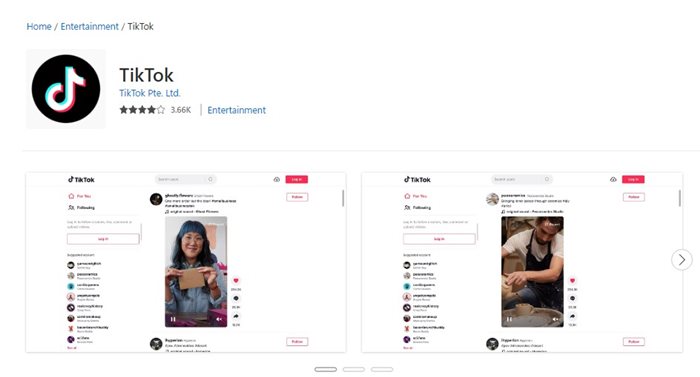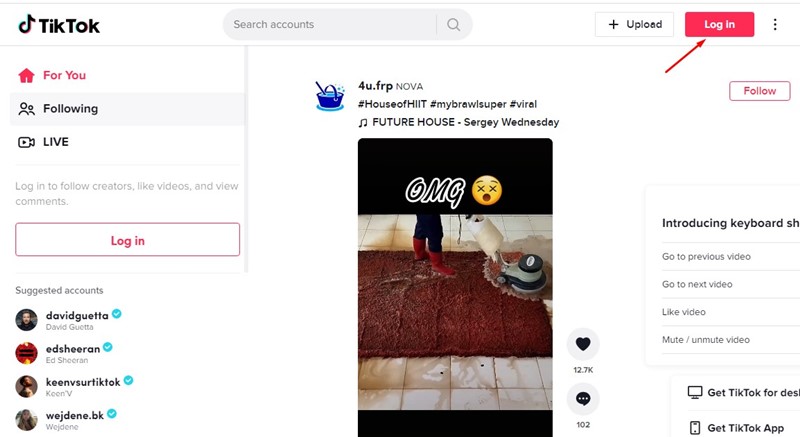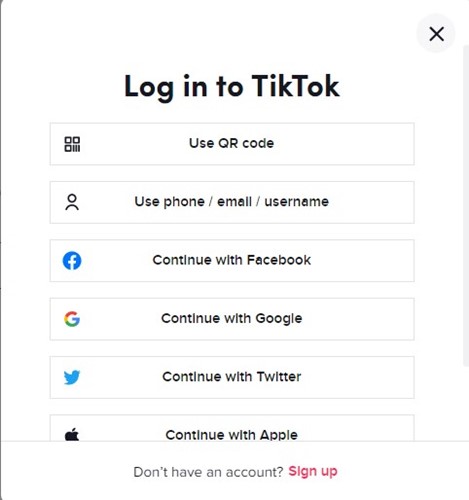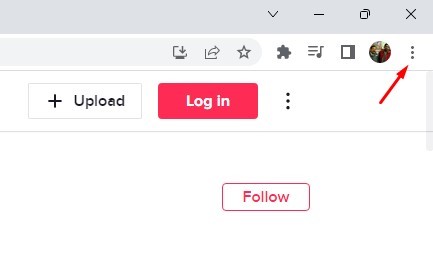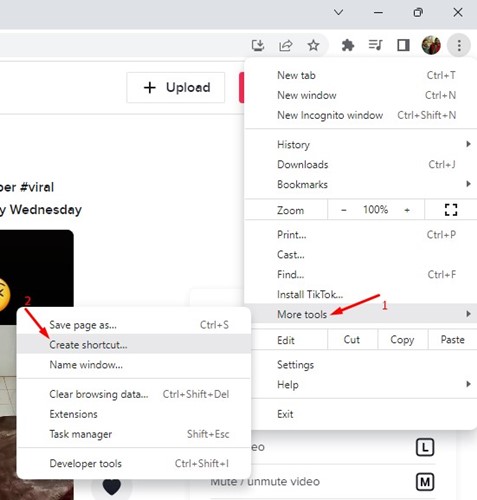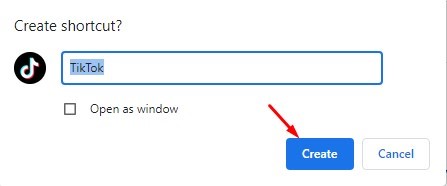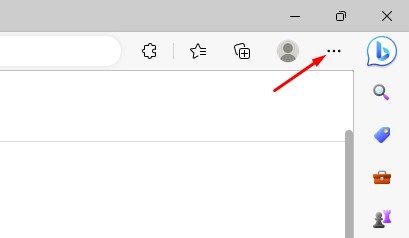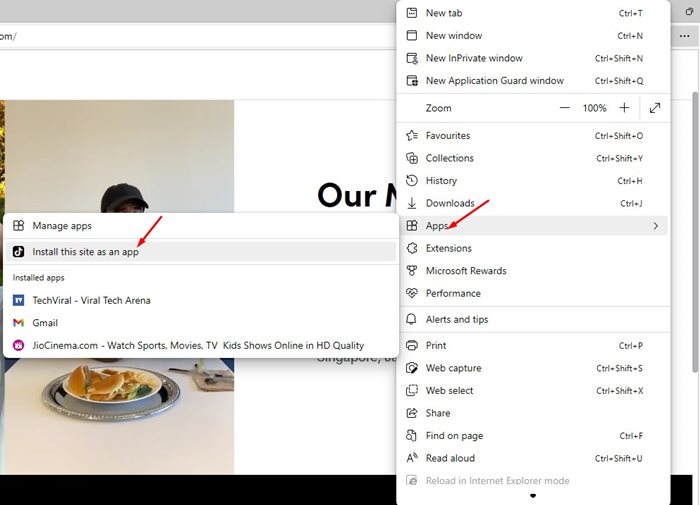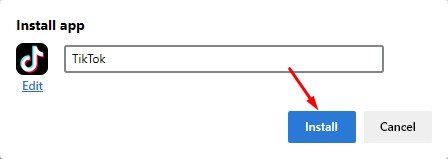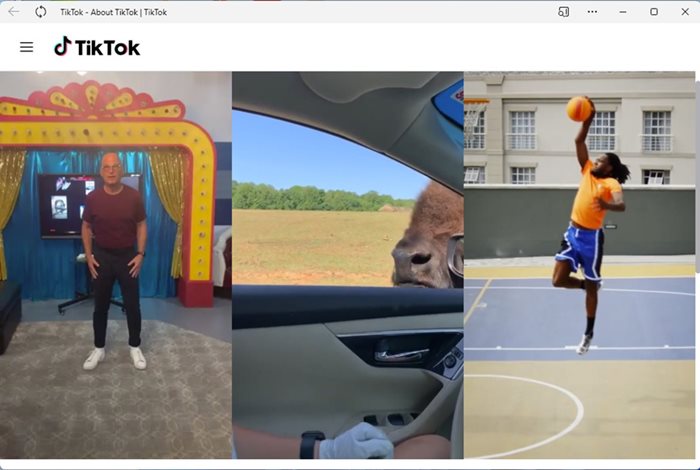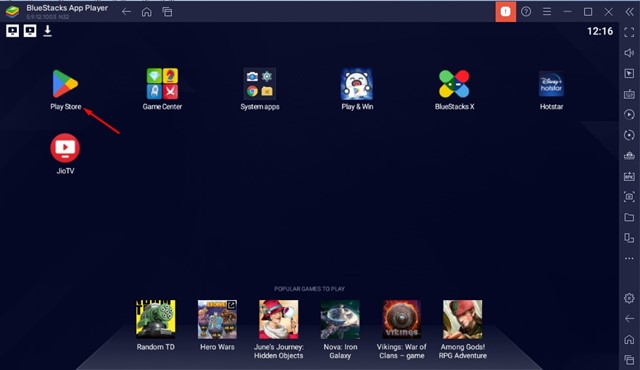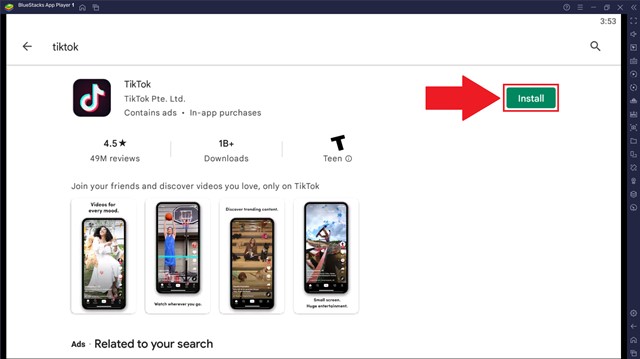Несмотря на запрет во многих регионах, TikTok по-прежнему доминирует в разделе коротких видео. TikTok первым представил в Интернете концепцию более коротких вирусных видеороликов, и после этого многие его конкуренты попытались сделать то же самое.
Несмотря на то, что сегодня у нас много Альтернативы Тик Ток , таких как короткометражки YouTube, Facebook Watch, Instagram Reels и т. д., пользователи по-прежнему хотят использовать TikTok. Даже многие пользователи ПК хотят запустить приложение для обмена видео на своем компьютере.
Содержание
- 1 Загрузка TikTok для ПК
- 1.1 1) Загрузите последнюю версию TikTok для ПК
- 1.2 2) Используйте веб-версию TikTok
- 1.3 3) Загрузите TikTok как приложение на Windows (с помощью Chrome)
- 1.4 4) Загрузите TikTok для ПК с помощью браузера Edge
- 1.5 5) Загрузите приложение TikTok для ПК с помощью BlueStacks
- 1.6 6) Загрузите TikTok для ПК без Bluestacks
- 1.7 7) Загрузите TikTok для Windows 11
Загрузка TikTok для ПК
Теперь вам всем может быть интересно, можно ли запустить TikTok на ПК. Прямой ответ на этот вопрос – да, но вам придется полагаться на стороннее программное обеспечение. Поскольку у TikTok нет официального приложения для ПК, нам приходится полагаться на эмуляторы или преобразовать сайт в веб-приложение.
Итак, если вы ищете способы скачать TikTok для ПК, вы попали на правильную страницу. Ниже мы поделились некоторыми из лучших и рабочих методов установки TikTok на ПК. Итак, давайте узнаем, как загрузить и установить TikTok для ПК.
Ниже мы рассказали о нескольких простых способах загрузки и использования TikTok на ПК. Итак, давайте проверим.
1) Загрузите последнюю версию TikTok для ПК
Радуйтесь пользователи TikTok; популярное приложение для обмена видео теперь официально доступно для ПК. Приложение TikTok для ПК можно бесплатно загрузить в Microsoft Store.
Вы можете использовать приложение TikTok для ПК, чтобы смотреть видео TikTok без ограничений. Однако, если TikTok недоступен в вашем регионе, возможно, вы не сможете его скачать.
Лучшее, что вы можете сделать в этой ситуации, — это загрузить приложение TikTok для ПК от сторонних поставщиков программного обеспечения.
2) Используйте веб-версию TikTok
Поскольку у TikTok нет настольного приложения, вам необходимо использовать веб-версию TikTok. Вы можете легко загружать или смотреть видео из веб-версии TikTok. Вот как использовать веб-версию TikTok.
1. Запустите свой любимый веб-браузер и откройте веб-сайт ТИК Так .
2. Теперь нажмите кнопку Войти на главном экране и войдите в систему, используя свое имя пользователя и пароль.
3. После этого вы можете начать смотреть видео TikTok на своем компьютере.
Вот и все! Вот как вы можете использовать веб-версию TikTok на своем компьютере.
3) Загрузите TikTok как приложение на Windows (с помощью Chrome)
Вы можете использовать браузер Chrome для установки TikTok в качестве приложения в вашей операционной системе Windows. Вы можете использовать этот метод как в Windows 10, так и в 11. Здесь можно установить приложение TikTok для ПК.
1. Сначала откройте свой любимый веб-браузер и посетите TikTok.com .
2. Когда сайт откроется, нажмите три точки в правом верхнем углу экрана.
3. Затем выберите Дополнительные инструменты >Создать ярлык.
5. Приложение TikTok будет установлено на ваш компьютер с Windows. Вы найдете значок TikTok на экране рабочего стола. Кроме того, вы найдете приложение TikTok в меню «Пуск» и поиске Windows.
Вот и все! Вот как вы можете скачать и установить приложение TikTok на компьютер с Windows.
4) Загрузите TikTok для ПК с помощью браузера Edge
Edge постепенно набирает популярность и предлагает множество полезных функций. Одна из замечательных функций нового браузера Edge — преобразование веб-страниц в приложения.
Поэтому мы преобразуем веб-сайт TikTok в приложение для Windows. Вот как скачать TikTok для ПК с помощью браузера Edge.
1. Сначала откройте браузер Microsoft Edge на своем компьютере и перейдите на официальный сайт TikTok.
2. Теперь нажмите на три точки в правом верхнем углу.
3. В появившемся списке вариантов выберите Приложения >Установить этот сайт как приложение.
5. После установки прогрессивное веб-приложение запустится автоматически. Вы также можете получить доступ к приложению из меню «Пуск» или поиска Windows.
Вот и все! Вот как легко загрузить приложение TikTok для ПК в Windows с помощью браузера Edge.
5) Загрузите приложение TikTok для ПК с помощью BlueStacks
В этом методе будет использоваться эмулятор BlueStacks для загрузки и установки мобильного приложения TikTok на ПК. Выполните несколько простых шагов, о которых мы рассказали ниже.
1. Прежде всего загрузите и установите Эмулятор BlueStacks на свой Android.
2. После установки откройте эмулятор BlueStacks и выберите Google Play Store.
3. Вам необходимо войти в Google Play Store под своей учетной записью.
4. В Google Play Store найдите «Tiktok» и установите его.
5. Откройте приложение и войдите в свою учетную запись TikTok.
Вот и все! Вот как вы можете использовать эмулятор BlueStacks для загрузки и установки TikTok на ПК.
6) Загрузите TikTok для ПК без Bluestacks
Как и BlueStacks, вы также можете использовать другие эмуляторы Android для загрузки TikTok для ПК. Вам необходимо загрузить Эмуляторы Android для ПК , а затем открыть Google Play Store.
Найдите TikTok и установите приложение на свой эмулятор в магазине Google Play. После установки, когда вы захотите запустить TikTok на ПК, вам необходимо открыть эмулятор и нажать на приложение TikTok.
7) Загрузите TikTok для Windows 11
Windows 11 изначально поддерживает приложения Android. Это означает, что вы можете запускать все приложения Android на своем компьютере без эмуляторов.
Однако проблема в том, что вам придется пройти длительный процесс установки подсистемы Windows для Android (WSA) на вашем компьютере. Кроме того, вам необходимо внести еще несколько изменений, чтобы установить Google Play Store в Windows 11.
После успешной установки Магазин Google Play в Windows 11 вы можете напрямую установить приложение TikTok.
Итак, это несколько лучших и простых способов запустить официальное приложение TikTok для ПК. Если TikTok запрещен в вашем регионе, вам необходимо использовать приложение VPN для вашего ПК для доступа к сайту обмена видео. Если вам нужна дополнительная помощь по загрузке TikTok для ПК, сообщите нам об этом в комментариях ниже.